Kļūdu novēršanu nevar savienot ar Windows pakalpojumu

- 1889
- 600
- Jan Purdy
Starp neveiksmēm, kļūdām un citām nepatikšanām, kas Windows OS lietotājiem ir jāsatiekas, diezgan izplatīta parādība ir kļūda, kurai pievienots ziņojums "nevar izveidot savienojumu ar Windows pakalpojumu". To izraisa sistēmas pakalpojumu un komponentu kļūme. Tādējādi, parādoties temā turpmākajā datora palaišanā, kļūda rodas System Events pakalpojumu darbā (šajā gadījumā jūs varat ievadīt sistēmu tikai saskaņā ar administratora grāmatvedību), grupas politikas klientu un Citi sistēmas rīki. Nav jārunā par visu logu darbību, ņemot vērā šādus notikumus, jo datoram ir raksturīga pakāršana un taustāms veiktspējas zaudējums, un uzdevuma dispečerā jūs varat redzēt, ka procesors ir visvairāk ielādēts pat tad, ja strādājat Izmantojot nepiedienīgu programmatūru, tāpēc jums nekavējoties jānovērš problēma.

Kļūdas novēršana "neizdodas izveidot savienojumu ar Windows pakalpojumu".
Kļūdas cēloņi
Neveiksmes avots var būt dažādi faktori. Visbiežāk kļūda ir saistīta ar reģistra failu integritātes pārkāpumu, jo īpaši ar Windows kontaktligzdu API (vai Winsock) tehnisko specifikāciju, ko izmanto tīkla lietojumprogrammu ieviešanai, pamatojoties uz TCP/IP protokolu. Kad šī neveiksme parādās, lietotāji ar ierobežotām tiesībām nevar iekļūt sistēmā, savukārt administratoram ir iespēja redzēt sistēmas notikumu sistēmu, lai identificētu nepareizas darbības cēloni. Dažreiz ierīces pārlādēšana uz laiku palīdz atrisināt problēmu, bet visbiežāk logs, kas informē par neveiksmi, kas notiek triasā, līdz iemesls tiek novērsts, kamēr problemātiskais sistēmas rīks netiek palaists un manuāli. Tātad šādi iemesli, iespējams, nevarētu izraisīt kļūdu ar ziņojumu "Var savienot šādus iemeslus:
- Bojājumi, lai reģistrētu ļaunprātīgu programmu ierakstus.
- Nepareiza, nepilnīga instalācija ar.
- Izveidotās programmatūras nesaderība.
- Aprīkojuma konflikts.
- Windows atjaunina līknes.
- Nepiemēroti sistēmas iestatījumi.
Neatkarīgi no tā, vai kļūda ir izraisīta, tās sekas var būt ļoti atšķirīgas, bet, lai tiktu galā ar uzdevumu novērst pat nepieredzējušu lietotāja darbības traucējumus.
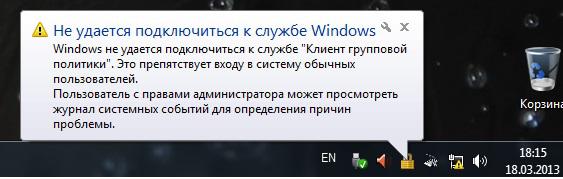
Kā novērst kļūdu, izveidojot savienojumu ar Windows pakalpojumu
Lai atrisinātu problēmu, ir pietiekami izmantot operētājsistēmas personāla sistēmas. Kad parādās kļūda, nav iespējams izveidot savienojumu ar Windows pakalpojumu ”, ieteicams diagnosticēt sistēmu un atjaunot bojātos elementus, izmantojot System File Checkker (SFC) sistēmas utilītu:
- Mēs palaižam komandrindu kā administrators. Lai to izdarītu, meklēšanas joslā jāpieprasa komandrinda, pēc tam PKM rezultātos noklikšķiniet uz lietojumprogrammas un atlasiet “Sākt administratora vārdā” konteksta izvēlnē ”. Tas pats efekts būs, ja atverat konsoli "izpildīt" (WIN+R) un rindā reģistrējat CMD komandu, pēc tam noklikšķiniet uz Ctrl+Shift+Enter.
- Komandrindā mēs braucam ar SFC/Scannow un noklikšķiniet uz Enter.
- Sāksies sistēmas skenēšana, kuras laikā, ja tiek atrasti neprotācijas, tiks nomainīti bojāti faili.
- Procedūra prasīs noteiktu laiku, un pēc pabeigšanas lietderība izdos ziņojumu, kurā jūs informēs par atrastajiem zaudējumiem, ja būtu arī darbs pie viņu rehabilitācijas. Var būt nepieciešams atsāknēt ierīci.
Sistēmas failu atkopšanu veic cits Windows OS rīks - būvēts - DEMP DEMULITĀCIJA:
- Mēs palaižam komandrindu administratora vārdā.
- Mēs izrakstām komandu EXE /Online /Cleanup-Image /RestoreHealth.
- Mēs sagaidām, ka procesa beigas, kurā sistēma tiek skenēta, un, ja tiek atrasti bojāti vai trūkstoši faili, tie tiek atjaunoti, lejupielādējot tos ar utilītu no oficiālā Microsoft resursa. Savienojums ar internetu - obligāti nosacījumi veiksmīgai procedūras izpildīšanai.
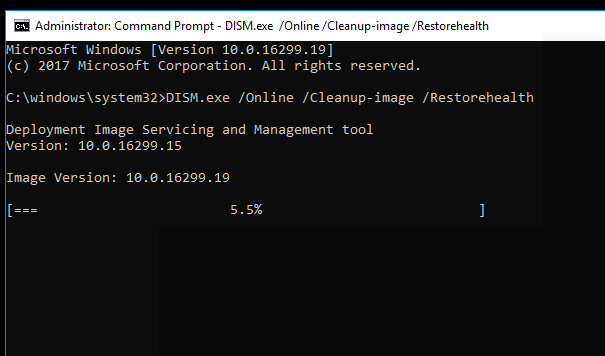
Kā pārbaudīt vīrusu sistēmu
Sistēmas failu bojājumi ļaunprātīgas programmatūras aktivitātes dēļ - parādība ir bieža. Ja vīrusos vainīgs ir fakts, ka pakalpojums nav saistīts, ir vainīgs, tie ir jānovērš. Pat laba pretvīrusa klātbūtne nav garantija, ka vīrusu programmas nespēs iekļūt sistēmā. Turklāt paši lietotāji bieži veicina ierīces infekciju, piemēram, programmatūras ielādi no nepārbaudītiem avotiem. Tātad, kad parādās kļūda, ka nebija iespējams izveidot savienojumu ar Windows pakalpojumu, rodas aizdomas, pirmkārt, kaitīgas programmas, kas sabojāja failus, kas nepieciešami pilnīgai sistēmas darbībai. Vīrusi, kas apmetušies uz datoru, var izraisīt nopietnākas sekas, ja savlaicīgi neatbrīvojaties no tiem. Papildus dziļai disku pārbaudei ar uzstādīto pretvīrusu, jūs varat papildus izmantot trešās daļas komunālos pakalpojumus, piemēram, DR.Tīmekļa izārstēšana vai adwcleaner, ļaujot rūpīgi skenēt ierīci un novērst draudus, izmantojot jaunākās pretvīrusu bāzes.
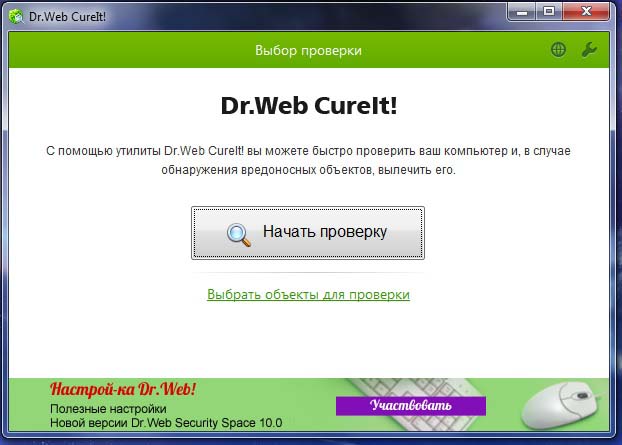
Kā novērst kļūdu, izmantojot komandas
Neizdošanās operētājsistēmā Windows 7 OS vai citās versijās, kurai pievienota informācija, ka nav iespējams izveidot savienojumu ar paziņojuma pakalpojumu par sistēmas notikumiem, izmantojot konsoles komandas, kas izmet tīkla parametrus, vienlaikus atstājot noklusējuma iestatījumus. Šīs darbības ļauj jums atgriezt Windows un tīkla funkcionalitāti, bet gadījumā, ja vīrusi, programmas konflikti vai aprīkojuma nesaderība kļuva par problēmas avotu, jautājums netiks pilnībā atrisināts, kamēr iemesls paliek ieviests. Tātad, mēs veicam šādas darbības:
- Mēs palaižam komandrindu par administratora tiesībām (kā to izdarīt, skatīt. augstāks).
- Logā mēs veicam komandu Rout -F, noklikšķiniet uz ievades taustiņa (maršrutēšanas tabula tiek iztīrīta no papildu ierakstiem).
- Tagad mēs ievadām komandu NetSh Winsock Reset, noklikšķiniet uz Enter (Winsock procesors tiek rezervēts).
- Pārlādēt ierīci.
Ja kļūda netiek novērsta, mēs atkal pievēršamies komandrindai un izmantojam komandas:
- Ipconfig /flushdns
- nbtstat -r
- nbtstat -rr
- Neth inset visiem
- Neth int ip atiestatīšana
- Neth winsock atiestatīt
- NetSh interfeiss TCP SET Global AutoTuninglevel = atspējots
Pēc tam mēs pārstartējam un redzam, vai problēma ir atrisināta.
Kādas citas metodes tiek izmantotas kļūdas apkarošanai
Papildus iepriekšminētajām metodēm dažreiz problēmu var atrisināt caur tīkla vadības centru un pilnīgu piekļuvi:
- Mēs dodamies uz vadības paneli, un starp sarakstu mēs izvēlamies šo pakalpojumu.
- Kreisajā blokā atlasiet sadaļu "Adaptera parametru izmaiņas".
- Vietējā tīklā marķēšanas etiķetē noklikšķiniet uz PKM, atlasiet "Properties".
- Savienojuma izmantoto komponentu sarakstā mēs ievietojam atzīmi “Microsoft Networks klients” (ja prece nav atzīmēta).
- Mēs saglabājam izmaiņas un restartējiet.

Ja kļūdas iemesls netika atklāts un konsoļu komandas neņēma vēlamo rezultātu, situāciju ir iespējams labot, izmantojot sistēmas atgriešanas iespēju atkopšanas punktā. Lai veiktu šīs manipulācijas, tas jāizveido agrāk, lai Windows varētu atgriezties pie "pagātnes", kad vēl nav radušās nekādas problēmas. Jūs varat izmantot funkciju operētājsistēmā Windows 10, pārejot uz sadaļu “Restaurācija” drošības centrā un apkopei (mēs šeit ejam caur vadības paneli, katrai sistēmas versijai, pakalpojuma nosaukums var atšķirties, bet būtība paliek tas pats). Process neietekmē lietotāja datus, bet labāk ir pārsūtīt svarīgus datus uz noņemamu vidi, pēc kura mēs sākam procesu.

Ja visi veiktie pasākumi ir neveiksmīgi, varat arī sazināties ar utilītu, kas ļauj automatizēt procedūru kļūdu labošanai. Piemēram, jūs varat instalēt un izmantot Microsoft to labot, lejupielādējot rīku no oficiālā Microsoft resursa.
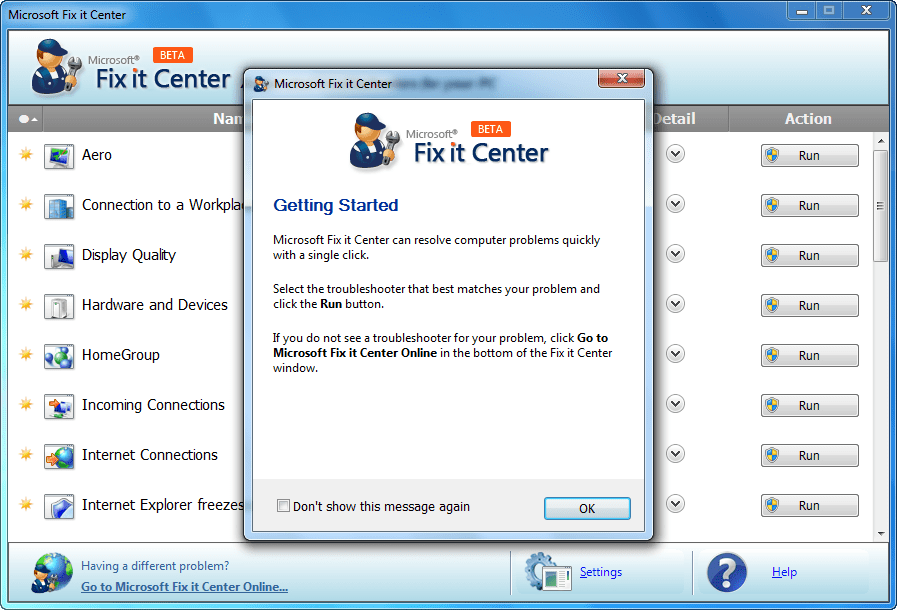
Iepriekš minētās metodes kļūdu novēršanai ar tekstu "nevar savienot ar Windows pakalpojumu", kas parasti tiek galā ar uzdevumu, bet smagos gadījumos tikai ekstrēmā metode, kas saistīta ar visu svītru kļūmju apkarošanu un kļūdām sistēmā, kas atkārtoti instalē.
- « Ko darīt, ja Outlook nepiešķir kļūdu, nav savienojuma ar Microsoft Exchange
- Kontroliera, programmaparatūras un nulles klēpjdatora akumulatora izlāde »

